قفل شدن اپل آی دی یکی از مشکلات رایجی است که کاربران با آن روبه رو می شوند. آنلاک کردن قفل اپل آیدی کار راحتی است اما باید با رعایت تمامی نکات انجام گیرد در غیر اینصورت نه تنها اپل آیدی شما باز نخواهد حتی ممکن است از دسترس خارج شود.
دلایل قفل شدن اپل آیدی
- استفاده از اپل آیدی کارتی
- استفاده نکردن از اپل آیدی برای مدت زمان طولانی
- اشتباه وارد کردن نام کاربری و رمز عبور ( چندین بار)
- پاسخ غلط به سوال امنیتی
- گیر کردن گوشی به روی صفحه iCloud Activation
بطورکلی هر فعالیتی که باعث شود اپل به هک شدن اطلاعات از روی دستگاه مشکوک شود، باعث قفل شدن اپل آیدی می شود.
چرا اپل آیدی کارتی باعث قفل شدن اپل آیدی می شود؟
به هیچ عنوان از اپل آیدی کارتی استفاده نکنید. اپل آیدی کارتی یک حساب غیررسمی است و برایتان دردسرهای زیادی به همراه خواهد داشت. برای مثال اگر رمز اپل آیدی خود را فراموش کنید، قادر به بازیابی رمز عبور نیستید و حساب خود را از دست خواهید داد.
اگر به دلایلی از اپل آیدی کارتی استفاده کرده اید، نگران نباشید، می توانید آن را حذف کنید و حساب جدید بسازید.
حذف اپل آیدی کارتی
به دو روش می توانید اپل آیدی کارتی را حذف کنید.
حذف با آیفون
- وارد بخش تنظیمات setting شوید.
- iTunes & App Store را انتخاب کنید.
- روی Apple ID خود کلیک کنید. (بالای صفحه)
- گزینه View Apple ID را انتخاب کید.
- گزینه Remove this Device را انتخاب کنید.
- به صفحه قبلی بازگردید.
- گزینه Sign Out را انتخاب کرده و رمز اپل آیدی خود را وارد کنید.
- روی گزینه Turn Off کلیک کنید. (سمت راست تصویر)
- در انتها Sign Out را انتخاب کنید.
حذف با مرورگر
- صفحه https://appleid.apple.com را باز کنید.
- روی گزینه Sign in کلیک کنید، نام کاربری و پسورد خود را وارد کنید.
- پس از وارد شدن به اکانت به بخش Devices بروید.
- روی سیستمی که میخواهید اپل آیدی را حذف کنید کلیک کنید و Remove from account را بزنید.
باز کردن قفل اپل آیدی
روش های مختلفی برای بازکردن قفل اپل آیدی وجود دارد:
تنظیمات
اگر نماشگر آیفون شما کار می کند با این روش به آسانی می توانید مشکل را حل کنید.
- وارد بخش تنظیمات setting شوید.
- روی اپل ای دی که بالای صفحه مشاهده میکنید کلیک کنید.
- به بخش Password & Security بروید و Change Password را انتخاب کنید.
- رمز موجود برای ایفون را وارد کنید.
- مراحل خواسته شده را انجام دهید تا رمز اپل ای دی تغییر کند.
- هم اکنون می توانید اپل ایدی مورد نظر را از روی آیفون حذف کنید.
مک بوک
- گزینه Apple Menu و بعد از آن System Preferences را انتخاب کنید.
- در صورتی که مک بوک شما از macOS Catalina استفاده میکند، از طریق منوی Apple ID و گزینۀ Password & Security ، رمز عبور خود را تغییر دهید.
- اما اگر مک بوک دارای سیستم عامل macOS Mojave است، به iCloud مراجعه کنید و روی Account Details کلیک کنید.
- اگر از شما Apple ID Passcode خواسته شد، گزینۀ Forget Apple ID or password را انتخاب کنید و مراحل تغییر رمز عبور را انجام دهید.
- اگر Passcode از شما خواسته نشد، Change Password را انتخاب کنید.
- پس از تغییر Password، می توانید اپل آیدی خود را حذف کنید.
سایت iCloud
- به سایت apple.com مراجعه کنید.
- در بخش مربوطه اطلاعات اپل آی دی خود را وارد کنید و در آخر گزینه Continue را انتخاب کنید.
- در این مرحله اپل چند سوال امنیتی از شما خواهد پرسید، در صورتی که به سوالات صحیح پاسخ دهید، اپل آیدی شما آنلاک خواهد شد و می توانید آن را حذف کنید.
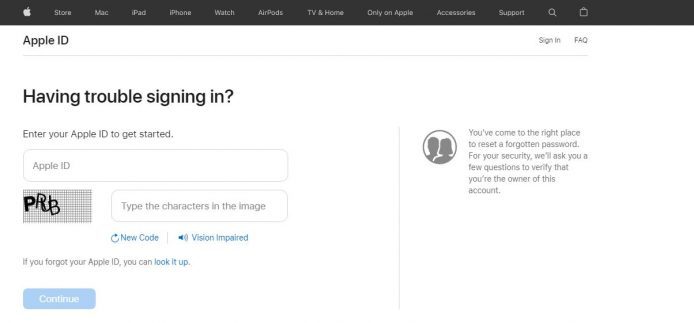
نرم افزار
- برنامه حذف اپل آیدی را برای ویندوز یا مک بوک دانلود کنید.
- پس از نصب برنامه روی Unlock Apple ID کلیک کنید.
- گوشی خود را از طریق کابل به لب تاب متصل کنید.
- Unlock Now را در پایین صفحه انتخاب کنید.
- پس از چند دقیقه اپل آیدی حذف خواهد شد.
- اگر فرآیند موفقیت امیز باشد پیام Apple ID removed successfully را مشاهده خواهید کرد. ( اپل آیدی با موفقیت حذف شده)




2 دیدگاه